Tecnobits - 电脑 - 如何对sd进行分区
你想知道如何 对 SD 卡进行分区 简单来说?如果您想要将文件组织到不同的部分或者需要将其用于不同的目的,那么对 SD 卡进行分区会很有用。在本文中,我们将向您展示如何快速且轻松地执行此过程。继续阅读以了解您需要遵循的步骤 分割SD 有效地。
– 一步一步➡️ 如何对 SD 进行分区
如何对 SD 进行分区: 要对 SD 卡进行分区,请按照以下简单步骤操作。
步骤1: 使用读卡器或适配器将 SD 卡插入计算机。
步骤2: 打开计算机上的“磁盘管理器”。您可以通过在开始菜单中搜索或在搜索栏中输入“diskmgmt.msc”命令来找到它。
步骤3: 打开磁盘管理器后,选择要分区的 SD 卡。确保选择正确的选项,以避免错误地修改其他磁盘。
步骤4: 右键单击 SD 卡并选择“删除卷”。如果需要,请确认操作。
步骤5: 然后,再次右键单击 SD 卡并选择“新建简单卷”。这将打开一个用于创建新分区的向导。
步骤6: 按照向导的说明指定分区大小、分配驱动器号并选择文件系统(对于 SD 卡,通常建议使用 FAT32 或 exFAT)。
步骤7: 向导完成后,SD 卡将被分区并可供使用。如果您想在同一张 SD 卡上创建多个分区,可以重复这些步骤。
独家内容 - 点击这里 单词秘籍Q&A
什么是SD卡分区?
对 SD 卡进行分区 这意味着将内存分成不同的部分。
它可以让您组织并更好地利用存储空间。
它对于分离 SD 卡上的数据、应用程序或操作系统很有用。
为什么对 SD 卡进行分区很重要?
有效地组织和管理存储空间。
通过分隔部分可以轻松保护和备份数据。
它允许您将不同的部分用于不同的目的,例如存储音乐、照片或应用程序。
如何对SD卡进行分区?
使用读卡器将 SD 卡连接到计算机。
使用磁盘分区程序,例如 EaseUS Partition Master 或 MiniTool Partition Wizard。
选择对 SD 卡进行分区的选项并按照程序说明进行操作。
SD卡分区有什么要求?
一台带有 SD 卡读卡器的计算机。
已安装的磁盘分区程序,例如 EaseUS Partition Master 或 MiniTool Partition Wizard。
磁盘和分区管理的基本知识。
独家内容 - 点击这里 如何让电脑跑得更快SD卡分区有风险吗?
是的,如果操作不当,则存在丢失数据的风险。
在继续操作之前备份所有信息非常重要。
仔细遵循磁盘分区程序的说明以避免错误。
SD卡分区前如何备份数据?
使用数据备份工具,例如EaseUS Todo Backup或Windows中的内置备份。
在继续分区之前选择备份整个 SD 卡的选项。
将备份保存在安全的地方,例如计算机或其他 SD 卡。
我可以在移动设备上对 SD 卡进行分区吗?
是的,可以借助应用商店中提供的磁盘分区应用程序对移动设备上的 SD 卡进行分区。
需要注意的是,此过程可能会根据设备型号和操作系统的不同而有所不同。
建议在继续分区之前备份数据。
独家内容 - 点击这里 如何将照片转换为 PDF?如何从 SD 卡中删除分区?
使用磁盘分区程序,例如 EaseUS Partition Master 或 MiniTool Partition Wizard。
选择删除要删除的分区的选项,然后按照程序说明进行操作。
请务必记住,删除分区将导致其中包含的数据丢失。
一张 SD 卡上可以创建多少个分区?
SD 卡上可以创建的分区数量取决于卡的总大小。
一般情况下,一张SD卡最多可以创建4个分区。
在分区之间均匀分配空间以充分利用存储非常重要。
如果我的设备无法识别 SD 卡分区怎么办?
验证设备是否与 FAT32 或 exFAT 格式的分区兼容。
检查分区是否已正确创建并以设备识别的格式进行格式化。
可能需要按照设备制造商的建议对 SD 卡重新分区。
塞巴斯蒂安维达尔我是 Sebastián Vidal,一位热衷于技术和 DIY 的计算机工程师。此外,我是 tecnobits.com,我在其中分享教程,以使每个人都更容易访问和理解技术。